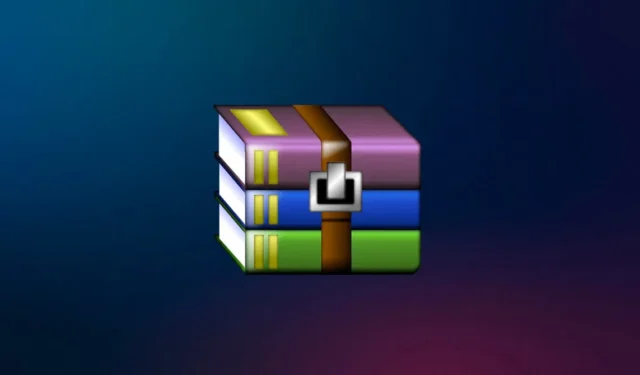
RAR은 파일을 아카이브로 압축하는 데 사용되는 파일 형식입니다. RAR 파일 형식은 ZIP과 동일합니다. 사용자가 파일 크기를 줄이려는 경우 파일을 아카이브로 압축하도록 선택할 수 있습니다.
RAR 파일은 일반적으로 어디에서나 사용됩니다. 인터넷에서 다운로드한 파일은 RAR 파일로 압축되고, 다른 사람에게 보내는 파일은 RAR로 변환되어 저장 공간을 덜 차지할 수 있습니다.
일반 RAR 파일보다 훨씬 더 안전한 비밀번호로 보호된 RAR 파일도 있습니다. Windows 11에서 RAR 파일에 비밀번호를 설정할 수 있으며, 이는 인증 없이는 누구도 액세스할 수 없으므로 훨씬 더 안전합니다.
RAR 파일을 비밀번호로 보호하고 싶지만 어떻게 해야 할지 모르신다면, 이 글이 도움이 될 것입니다. 이 기사에서는 Windows 11에서 RAR 파일을 암호로 보호하는 방법에 대해 설명합니다.
Windows 11에서 RAR 파일을 비밀번호로 보호
RAR 파일을 비밀번호로 보호하는 방법에는 두 가지가 있습니다. 비밀번호로 보호되는 새 RAR 파일을 생성하거나 기존 RAR 파일을 비밀번호로 보호할 수 있습니다. 두 단계 모두에 대한 단계는 이 문서의 앞부분에서 언급됩니다. –
1. 비밀번호로 보호된 RAR 파일 만들기
비밀번호로 보호된 RAR 파일을 생성하려면 아래 단계를 따르십시오.
- 먼저 PC에 WinRAR 애플리케이션을 다운로드하여 설치하세요. 이 링크에서 WinRAR 애플리케이션을 다운로드할 수 있습니다.
- 설치가 완료되면 사용자가 압축하고 싶은 폴더나 파일을 선택하세요. 해당 항목을 마우스 오른쪽 버튼으로 클릭한 다음 메뉴에서 아카이브에 추가 옵션을 클릭하세요.

- 다음으로, 보관 형식에서 RAR 옵션.
- 보관 옵션 아래에서 비밀번호 설정을 클릭하세요. 섹션을 선택하세요.

- 비밀번호를 입력하고 확인하라는 메시지가 표시됩니다. 완료되면 확인을 클릭하세요.
- 이제 확인을 다시 클릭하여 변경 사항을 저장하세요.

- 이로써 비밀번호로 보호된 RAR 파일이 생성됩니다. 사용자는 RAR 파일을 추출하려고 할 때 먼저 비밀번호를 입력해야 합니다.
2. 기존 RAR 파일에 비밀번호 설정
기존 RAR 파일에 비밀번호를 설정하려면 WinRAR을 사용할 수도 있습니다. WinRAR을 사용하여 기존 RAR 파일에 비밀번호를 설정하려면 아래 단계를 따르십시오.
- 비밀번호로 보호해야 하는 파일을 선택하고 마우스 오른쪽 버튼으로 클릭한 다음 WinRAR로 열기 옵션을 클릭하세요. 아>
- 다음으로 도구 옵션을 클릭한 다음 아카이브 변환

- 압축 옵션 섹션에서 압축 버튼.

- 이제 비밀번호 설정 버튼을 눌러 비밀번호를 설정하세요.

- 해당 필드에 비밀번호를 입력하고 다시 입력하여 확인하세요. 완료되면 확인을 클릭하세요.
- 확인 버튼을 다시 클릭하면 변경 사항이 저장됩니다.
결론
Windows 11에서 RAR 파일을 비밀번호로 보호하려는 경우 WinRAR은 유용한 소프트웨어입니다. 기존 파일에 비밀번호를 설정하고 소프트웨어를 사용하여 비밀번호로 보호된 RAR 파일을 만들 수 있습니다. 위 문서에 동일한 단계가 설명되어 있으므로 해당 단계에 따라 비밀번호로 보호된 RAR 파일을 가질 수 있습니다.




답글 남기기